如何解决耳机麦克风无声问题
耳机麦克风没声音怎么设置
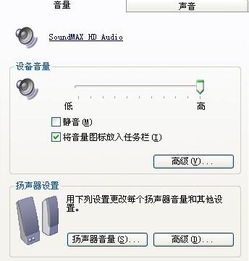
耳机麦克风没声音是许多用户在使用电脑或移动设备时可能遇到的问题。无论是进行视频通话、在线游戏还是录制音频,耳机麦克风的正常工作都至关重要。当遇到麦克风没声音的情况时,不必慌张,本文将详细介绍一些常见的排查和解决方法,帮助您快速恢复耳机的麦克风功能。

一、检查物理连接
首先,确认耳机是否正确连接到设备。无论是台式机、笔记本还是智能手机,确保耳机插头完全插入对应的音频插孔中。如果是USB接口的耳机,检查USB接口是否牢固,尝试更换其他USB接口看看是否解决问题。

二、检查设备设置
1. Windows系统设置
步骤1:打开声音设置
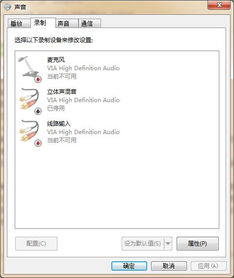
在Windows系统中,右键点击任务栏右下角的声音图标(小喇叭),选择“声音”选项,打开声音设置界面。
步骤2:检查录音设备
在声音设置界面中,切换到“录音”选项卡。此时,您会看到所有可用的录音设备列表。确保您的耳机麦克风已被系统识别并显示为可用设备。
步骤3:设置默认设备
如果您的耳机麦克风在列表中,但未被设置为默认设备,您需要右键点击它,选择“设置为默认设备”。这样,系统就会默认使用耳机麦克风进行录音。
步骤4:检查麦克风属性
双击您的耳机麦克风设备,进入属性设置界面。在这里,您可以检查麦克风的音量设置,确保它没有被静音或设置得过低。此外,还可以尝试增强麦克风的音量和音质,点击“增强”选项卡,勾选“禁用所有声音效果”或适当调整其他增强选项。
2. macOS系统设置
步骤1:打开系统偏好设置
在macOS系统中,点击屏幕左上角的苹果图标,选择“系统偏好设置”。
步骤2:进入声音设置
在系统偏好设置窗口中,找到并点击“声音”选项。
步骤3:选择输入设备
在声音设置界面中,切换到“输入”选项卡。此时,您会看到所有可用的输入设备列表。确保您的耳机麦克风已被系统识别并显示在列表中。如果耳机麦克风未被识别,尝试断开连接后重新插入。
步骤4:调整输入音量
在输入设备列表中,确保您的耳机麦克风旁边的音量滑块没有被静音或设置得过低。
3. 智能手机设置
步骤1:检查耳机连接
确保您的耳机已正确插入智能手机的耳机插孔或USB-C接口。
步骤2:打开设置应用
在智能手机上,找到并打开“设置”应用。
步骤3:进入声音或通话设置
在设置界面中,找到与声音或通话相关的选项,如“声音”、“声音和振动”或“通话设置”。
步骤4:检查麦克风权限
在声音或通话设置界面中,检查您的应用是否已被授予麦克风使用权限。如果没有,您需要手动授予权限。
步骤5:测试麦克风
在智能手机的录音机应用中,尝试录制一段音频,看看麦克风是否正常工作。
三、驱动程序更新
1. Windows系统
步骤1:打开设备管理器
在Windows系统中,右键点击“此电脑”或“计算机”,选择“管理”,打开计算机管理窗口。在左侧导航栏中,点击“设备管理器”。
步骤2:找到音频输入和输出设备
在设备管理器中,找到“声音、视频和游戏控制器”或“音频输入和输出”选项,展开该选项。
步骤3:更新驱动程序
找到您的耳机麦克风相关的设备,右键点击它,选择“更新驱动程序”。按照提示完成驱动程序的更新。
步骤4:重启电脑
完成驱动程序更新后,重启电脑以确保新的驱动程序生效。
2. macOS系统
macOS系统通常会自动更新音频设备的驱动程序。如果您怀疑驱动程序有问题,可以尝试重启Mac或更新macOS系统到最新版本。
四、硬件故障排查
步骤1:尝试其他耳机
尝试将其他耳机插入您的设备,看看麦克风是否正常工作。如果其他耳机麦克风正常工作,那么问题可能出在您的耳机上。
步骤2:检查耳机麦克风
检查您的耳机麦克风是否有物理损坏或堵塞。确保麦克风网罩没有灰尘或异物,以免影响声音采集。
步骤3:测试耳机在其他设备上
将您的耳机插入其他设备(如另一台电脑或智能手机),看看麦克风是否仍然没声音。如果在其他设备上也不工作,那么很可能是耳机麦克风本身的问题。
五、其他注意事项
1. 检查应用设置:有些应用可能会有自己的音频设置,确保这些设置没有禁用麦克风。
2. 关闭不必要的音频增强:在某些情况下,过多的音频增强效果可能会导致麦克风声音失真或没声音。尝试关闭这些增强效果看看是否解决问题。
3. 使用专业的音频工具:如果您对音频设置有更高的要求,可以使用一些专业的音频工具(如Audacity、Adobe Audition等)来进行更细致的调整。
4. 联系客服:如果您尝试了上述所有方法仍然无法解决问题,建议联系耳机制造商的客服寻求帮助。
通过以上步骤,您应该能够排查并解决耳机麦克风没声音的问题。如果问题依然存在,请耐心检查每个可能的环节,确保没有遗漏任何细节。希望这篇文章能够帮助您快速恢复耳机麦克风的正常工作。
- 上一篇: 诺基亚5530手机主题安装与卸载的图文指南
- 下一篇: 如何设置中国联通短信中心号码?
新锐游戏抢先玩
游戏攻略帮助你
更多+-
05/02
-
05/02
-
05/02
-
05/02
-
05/02









